欢迎观看 Pixelmator Pro 教程,小编带大家学习 Pixelmator Pro 的基本工具和使用技巧,了解如何在 Pixelmator Pro 中应用条带效果。
条带效果使用可自定义的条纹图案填充您选择的图层。
应用条带效果,单击「格式」菜单,选择「效果」-「生成器」-「条带」。
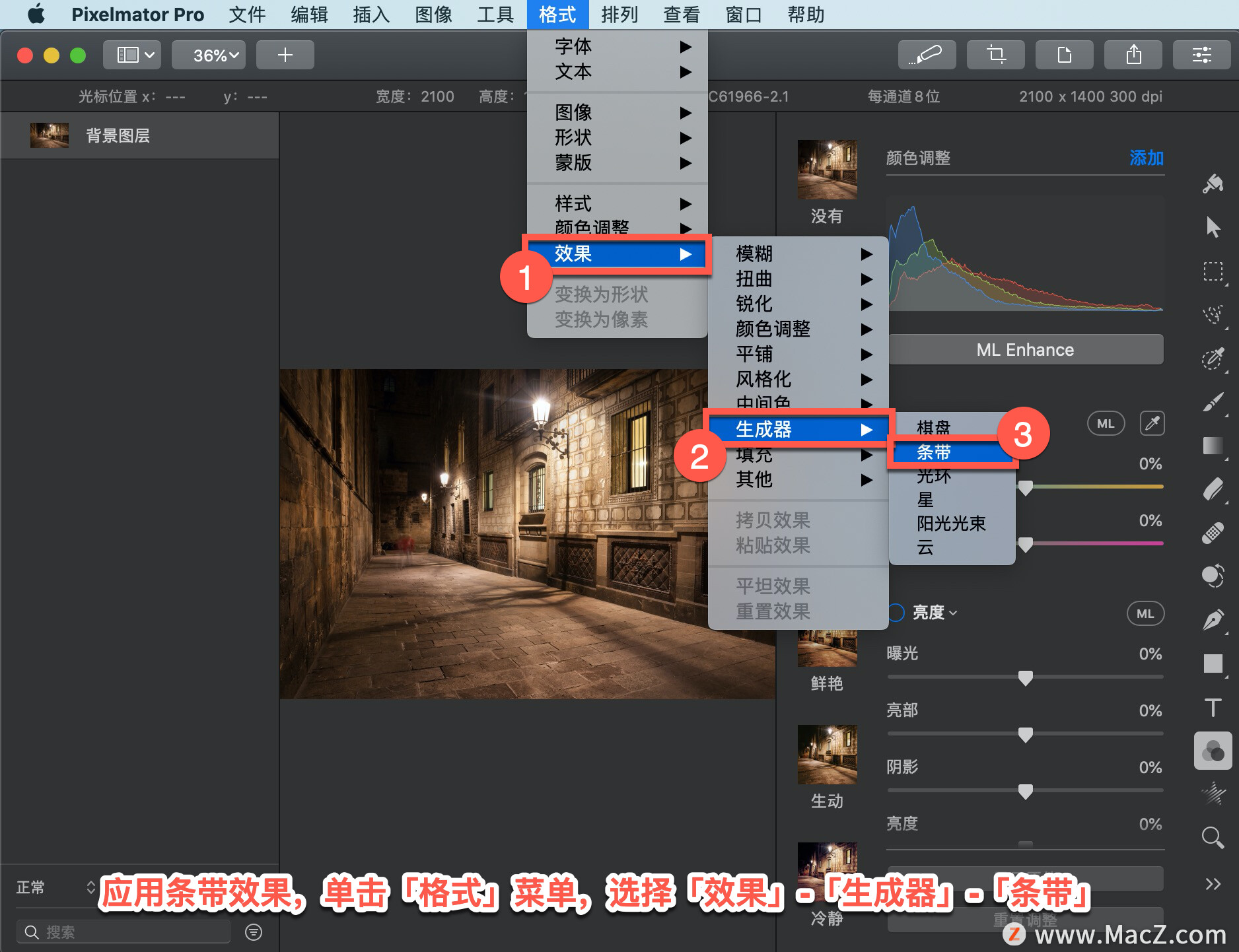
自定义效果,单击「颜色 1」颜色池以使用「颜色」窗口为一组条纹选择一种颜色。或者单击颜色池旁边的拾色器,然后单击以从图像中拾取颜色。
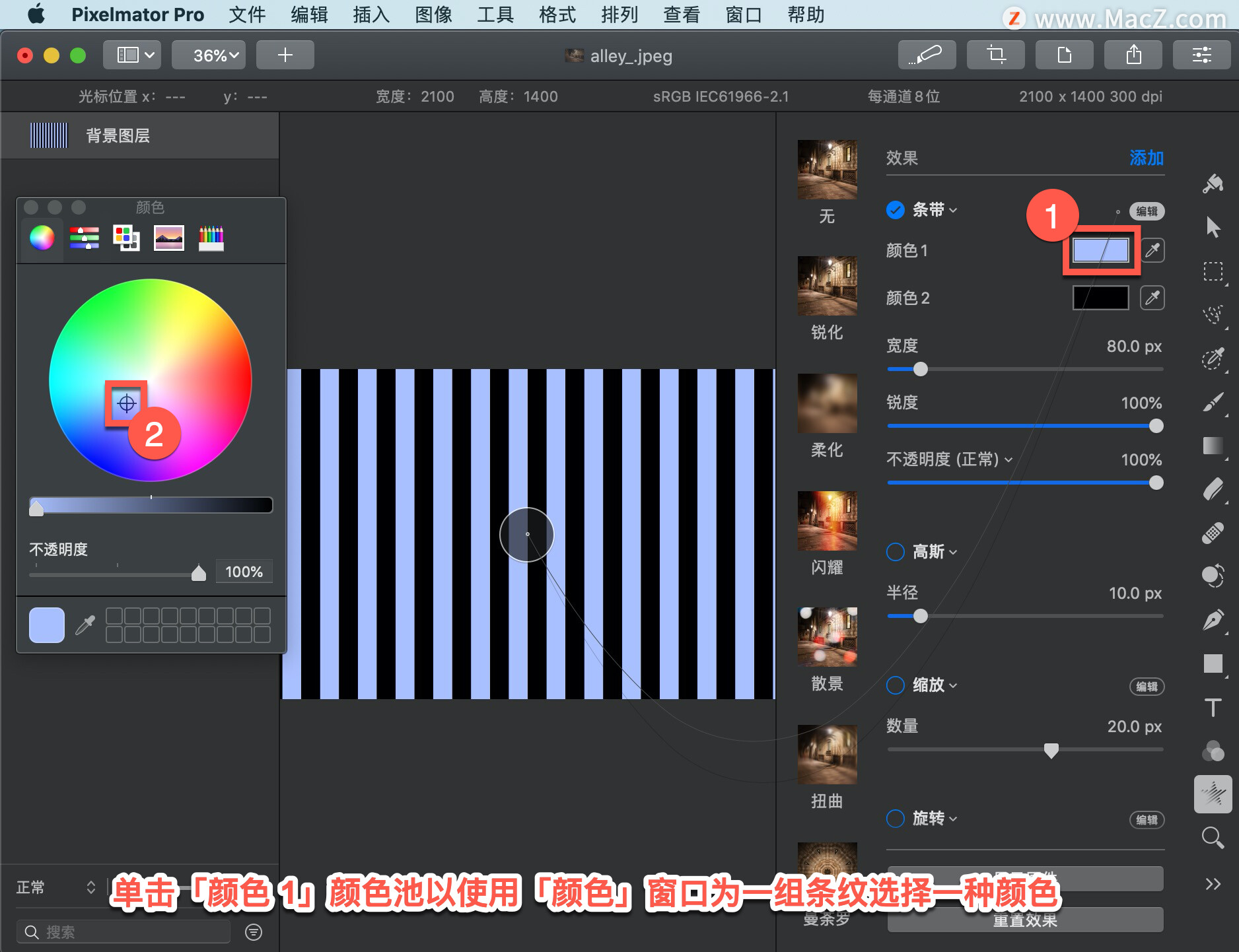
单击「颜色 2」颜色池以使用「颜色」窗口为另一组条纹选择颜色。或者单击颜色池旁边的拾色器,然后单击以从图像中拾取颜色。
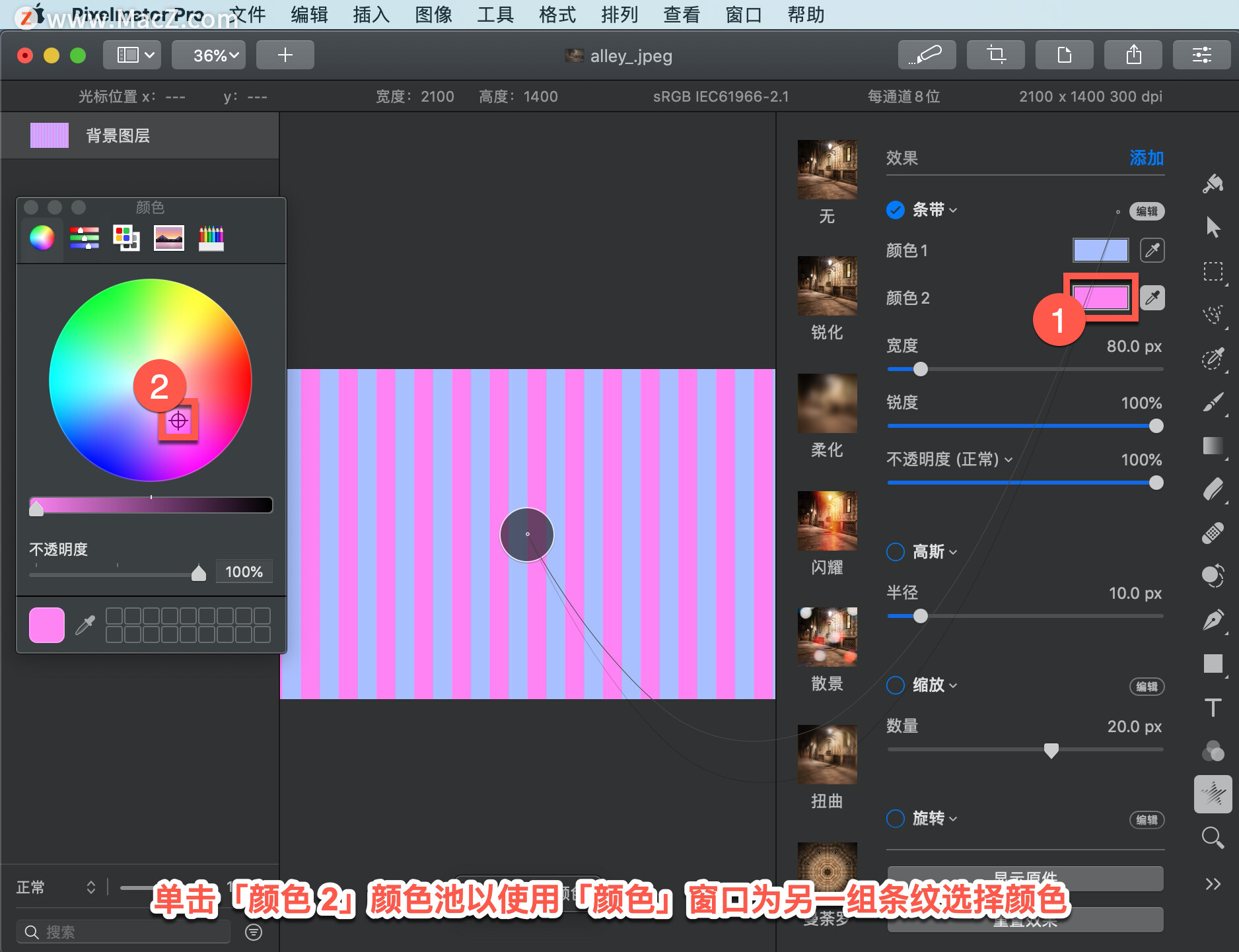
移动「宽度」滑块以调整图案中条纹的宽度。还可以输入 0.0 像素到 800.0 像素之间的值。
移动「锐度」滑块以调整条纹的清晰度。还可以输入 0% 到 100% 之间的值。
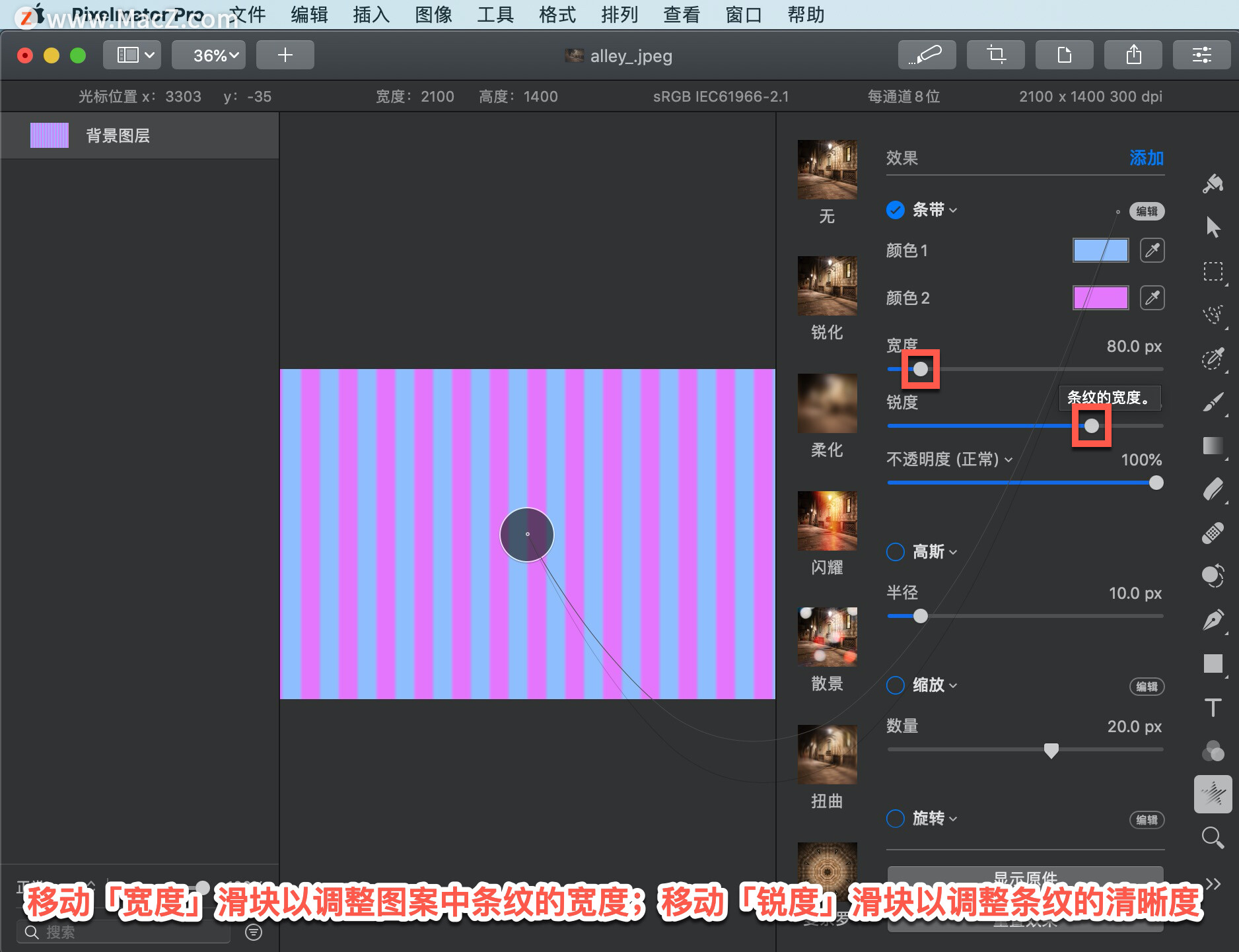
移动「不透明度」滑块以调整图案的透明度。

点按「不透明度(正常)」下拉菜单以选取不同的混合模式。
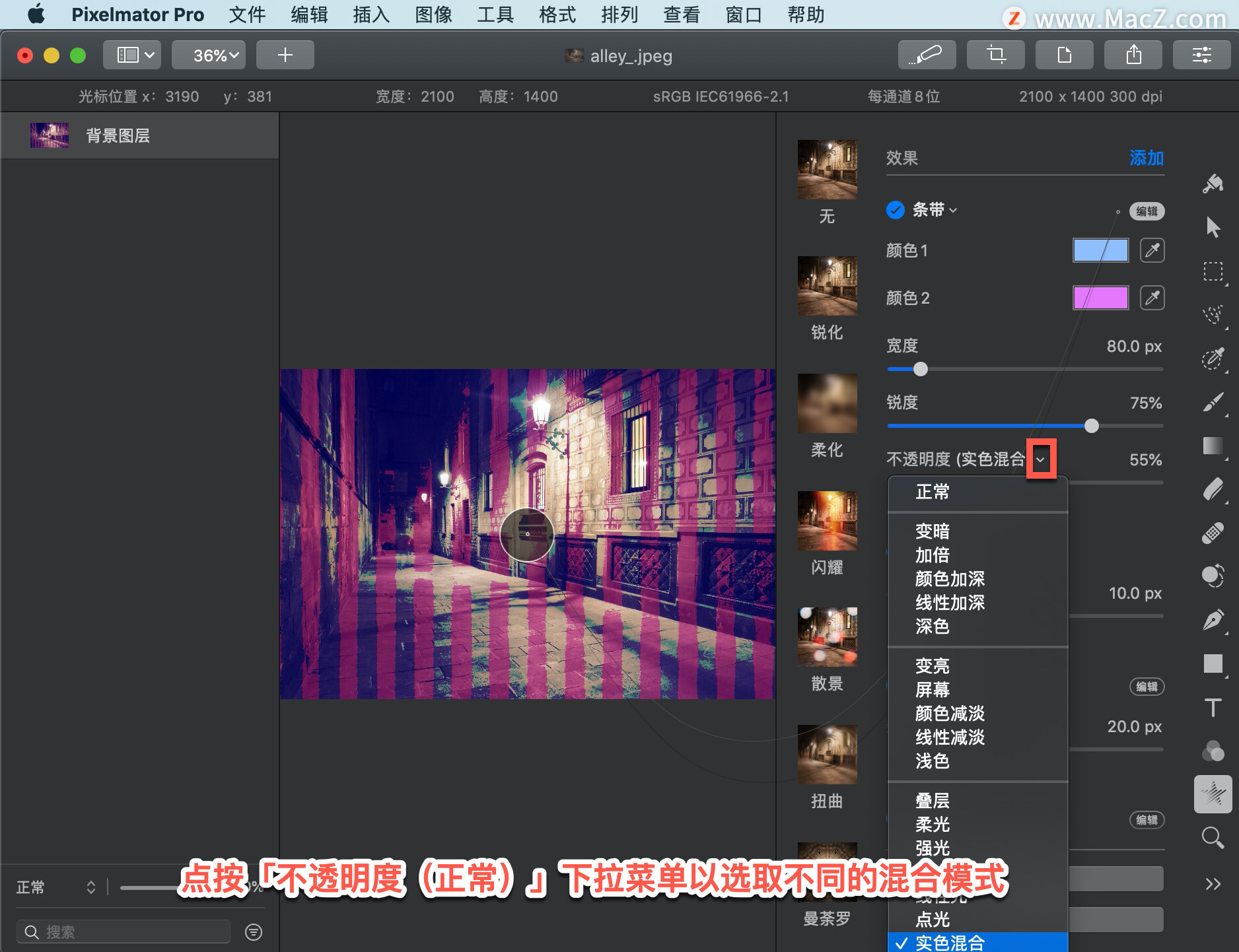
移动「效果绳」的手柄以调整条纹的位置。如果效果绳不可见,单击「工具选项」窗口中的「编辑」按钮。
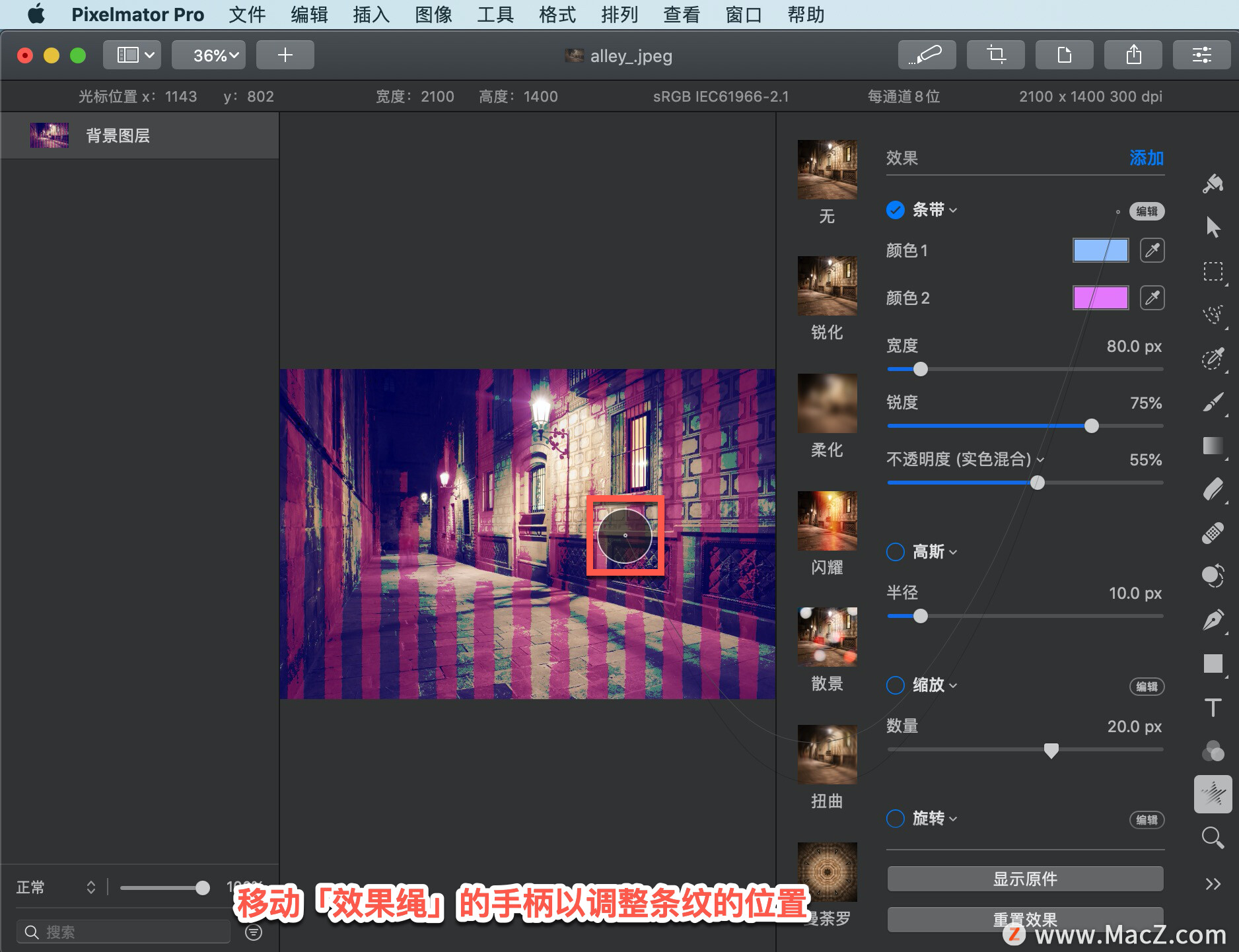
显示不带任何效果的对象外观,单击「显示原件」或按键盘上的 O 键。
重置更改,单击「工具选项」面板中的「条带」下拉菜单并选择「重置」。移除效果,选择「移除效果」。

以上就是在 Pixelmator Pro 中应用条带效果的方法。需要 Pixelmator Pro 软件的朋友可在本站下载,关注macz.com,学习Mac软件使用方法!

